ATmega8 в среде разработки Arduino
Для работы с микроконтроллером ATmega8 или с Arduino устройством на ATmega8 в среде разработки Arduino программу Arduino необходимо настроить. Нужно добавить в файл hardware/arduino/boards.txt параметры поддерживаемых устройств на микроконтроллере ATmega8.
Возможно, будет необходимо добавить файлы bootloader (загрузчик) в папку hardware/arduino/bootloaders/optiboot.
Микроконтроллер ATmega8 может работать на частоте 0-16МГц при напряжении ~5В, а ATmega8L на частоте 0-8МГц и ATmega8A на частоте 0-16МГц в широких пределах напряжения питания. Это по паспорту, а практически, при напряжении 5В, все микроконтроллеры серии ATmega8 могут работать на частоте 16МГц с внешним кварцевым резонатором и на частотах 8, 4, 2, 1МГц с внутренним генератором.
Существует вариант платы Arduino на микроконтроллере ATmega8, это Arduino NG. Среда разработки Arduino (Arduino IDE) готова к работе с микроконтроллером ATmega8, но только с одним устройством — это плата Arduino NG с микроконтроллером ATmega8 на частоте 16МГц с внешним кварцевым резонатором. Так обстоят дела в Arduino v. 1.0.6. Кроме того, для Arduino NG предлагается не самый оптимальный и главное не удобный bootloader.
Для того, чтобы была возможность программировать микроконтроллеры ATmega8 работающие на разных частотах с кварцевым резонатором и без него необходимо внести изменения в файл hardware/arduino/boards.txt Например, можно добавить в него следующие секции:
# http://optiboot.googlecode.com # http://homes-smart.ru/index.php/oborudovanie/arduino/avr-zagruzchik ############################################################## atmega8o.name=ATmega8 (optiboot 16MHz ext) atmega8o.upload.protocol=arduino atmega8o.upload.maximum_size=7680 atmega8o.upload.speed=115200 atmega8o.bootloader.low_fuses=0xbf atmega8o.bootloader.high_fuses=0xdc atmega8o.bootloader.path=optiboot50 atmega8o.bootloader.file=optiboot_atmega8.hex atmega8o.bootloader.unlock_bits=0x3F atmega8o.bootloader.lock_bits=0x0F atmega8o.build.mcu=atmega8 atmega8o.build.f_cpu=16000000L atmega8o.build.core=arduino:arduino atmega8o.build.variant=arduino:standard ############################################################## a8_8MHz.name=ATmega8 (optiboot 8 MHz int) a8_8MHz.upload.protocol=arduino a8_8MHz.upload.maximum_size=7680 a8_8MHz.upload.speed=115200 a8_8MHz.bootloader.low_fuses=0xa4 a8_8MHz.bootloader.high_fuses=0xdc a8_8MHz.bootloader.path=optiboot a8_8MHz.bootloader.file=a8_8MHz_a4_dc.hex a8_8MHz.build.mcu=atmega8 a8_8MHz.build.f_cpu=8000000L a8_8MHz.build.core=arduino a8_8MHz.build.variant=standard ############################################################## a8_1MHz.name=ATmega8 (optiboot 1 MHz int) a8_1MHz.upload.protocol=arduino a8_1MHz.upload.maximum_size=7680 a8_1MHz.upload.speed=9600 a8_1MHz.bootloader.low_fuses=0xa1 a8_1MHz.bootloader.high_fuses=0xdc a8_1MHz.bootloader.path=optiboot a8_1MHz.bootloader.file=a8_1MHz_a1_dc.hex a8_1MHz.build.mcu=atmega8 a8_1MHz.build.f_cpu=1000000L a8_1MHz.build.core=arduino a8_1MHz.build.variant=standard ############################################################## a8noboot_8MHz.name=ATmega8 (no boot 8 MHz int) a8noboot_8MHz.upload.maximum_size=8192 a8noboot_8MHz.bootloader.low_fuses=0xa4 a8noboot_8MHz.bootloader.high_fuses=0xdc a8noboot_8MHz.build.mcu=atmega8 a8noboot_8MHz.build.f_cpu=8000000L a8noboot_8MHz.build.core=arduino a8noboot_8MHz.build.variant=standard ##############################################################
Теперь в программе Arduino в меню / появятся следующие устройства:
- ATmega8 (optiboot 16MHz ext)
- ATmega8 (optiboot 8 MHz int)
- ATmega8 (optiboot 1 MHz int)
- ATmega8 (no boot 8 MHz int)
Первые три устройства на микроконтроллере ATmega8 содержат bootloader, являются Arduino совместимыми и в них непосредственно можно загружать скетчи (программы) из среды разработки Arduino. Четвертое устройство не содержит bootloader, это может быть отдельная микросхема ATmega8. В ATmega8 (no boot 8 MHz int) скетчи из программы Arduino можно загружать через программатор, в том числе и через программатор на базе платы Arduino.
ATmega8 (optiboot 16MHz ext) работает с внешним кварцевым резонатором, остальные устройства с внутренним генератором.
Параметры в файле hardware/arduino/boards.txt определяют fuse биты, путь к файлу загрузчика (bootloader), тип микроконтроллера и его частоту. Fuse биты записываются в микроконтроллер (с загрузчиком или без него) когда вы выбираете пункт меню / . Fuse биты определяют на какой частоте будет работать Ваш микроконтроллер и другие важные параметры, в том числе и такие, от которых зависит его работоспособность, перепрограммируемость и т.д.
Fuse биты НЕ записываются в микроконтроллер когда вы заливаете скетчи. Если в меню / будет выбрано не подходящая платформа то:
- При загрузке скетчей
- Не подходящая частота — приводит к изменению скорости работы программ
- При записи загрузчика
- Не подходящая частота — может привести к неработоспособности микроконтроллера в данной системе
- Не подходящий процессор (fuses) — к блокировке микроконтроллера
Внимание, Ваши не корректные действия могут вывести из строя микроконтроллер для восстановления которого потребуется программатор.
Bootloader для микроконтроллера ATmega8.
Оптимальный bootloader для микроконтроллеров ATmega 8 можно скачать с сайта проекта Optiboot.
Optiboot bootloaders для различных рабочих частот микроконтроллера можно скачать с сайта Конструктор загрузчика.
Bootloaders Optiboot — это не зависимая свободная разработка загрузчиков, признанная разработчиками Arduino. Optiboot предназначен для использования в разных вариантах Arduino и для множества микроконтроллеров Atmel. Основные отличия загрузчика Optiboot от конкурентов — это до четырех раз уменьшенный размер кода, сокращение бесполезных задержек в работе микроконтроллера, высокая скорость загрузки скетчей с компьютера.
Размещайте файлы bootloaders в программе Arduino в соответствии с тем, что написано в файле hardware/arduino/boards.txt. Например, для устройства ATmega8 (optiboot 16MHz ext) файл загрузчика необходимо поместить в папку hardware/arduino/bootloaders/optiboot50 и имя файла должно быть optiboot_atmega8.hex
Китайский Arduino UNO R3 с ATmega8A
Опубликовано Александр Бабичев в Айтишное Янв 16th, 2014 | 17 комментариевПрикупил я случайно в Китае плату Arduino UNO для опытов. Оказалось что это творение сумрачного гения почему-то вместо микроконтроллера ATmega328 построено на базе ATmega8A. Обидно, но для моих экспериментов это не имеет никакого значения. Вопрос был только в том, как заставить это работать. Оказалось что очень просто:

Arduino UNO на ATmega8A
В Linux драйвер последовательного порта обнаруживает сей девайс без каких-либо проблем по умолчанию. В Windows все несколько сложнее: по умолчанию порт не видится в системе. Для решения это проблемы необходимо пройти по ссылке https://wch-ic.com/download/list.asp?id=126, скачать и установить драйвер для микросхемы порта Ch440. После этого порт немедленно обнаружится и будет готов к работе.
Дальше самое интересное — необходимо заставить работать с микроконтроллером Arduino IDE. Для этого нужно добавить описание этого чуда в файл boards.txt. В Linux он обычно находится в каталоге /usr/share/arduino/hardware/arduino/, а в Windows его следует искать в папке C:\Program Files (x86)\Arduino\hardware\arduino.
Добавить к конец файла boards.txt нужно следующие строки:
opti8.name=Arduino Optiboot8
opti8.upload.protocol=arduino
opti8.upload.maximum_size=7680
opti8.upload.speed=115200opti8.bootloader.low_fuses=0xbf
opti8.bootloader.high_fuses=0xcc
opti8.bootloader.path=optiboot
opti8.bootloader.file=optiboot_atmega8.hex
opti8.bootloader.unlock_bits=0x3F
opti8.bootloader.lock_bits=0x0Fopti8.build.mcu=atmega8
opti8.build.f_cpu=16000000L
opti8.build.core=arduino
opti8.build.variant=standard
После этого остается только выбрать в Arduino IDE плату с именем Arduino Optiboot8, и можно приступать к работе.
Теги: Arduino, ATmega8A.
ХоумМейд Arduino / Arduino / RoboCraft. Роботы? Это просто!
Раз уж заикнулись, что можно сделать Arduino в домашних условиях, надо делать!Версий печатных плат ардуино достаточно много и в основном они предназначены для заводского изготовления – мелкие расстояния между дорожками, куча межслойных переходов, а то и вообще 4 слоя. Ну а для наколенного изготовления специально разработана “Arduino Single-Sided Serial Board”. Это полностью ардуино-совместимая плата т.е. в неё можно смело втыкать разнообразные шилды, и столь же смело втыкать её в комп – ArduinoIDE будет с ней работать. Инструкцию на английском со схемой, списком деталей и прочими подробностями можно взять здесь.
1. Кусок одностороннего, фольгированного текстолита размерами 68х92мм
2. Лазерный принтер
3. Фотобумага
4. Утюг
5. Шаблон под ЛУТ
6. Детальки
7. Паяльник/припой/канифоль
Про ЛУТ, как известно, лучше всех рассказал ди-хальт, у него же можно посмотреть и про технологию пайки.
Шаблон под ЛУТ распечатываем на фотобумаге из фотошопа при 11,9%.
Накатываем на подготовленную плату:
Травим, оттираем ацетоном тонер…
Лудим, напаиваем элементы
вокруг контроллера перегрел плату феном, т.к. сначала промахнулся со стороной ключа панельки=(
Должно работать=)
Итого, как и обещали, получили полностью ардуино-совместимую плату, да что там, настоящую Arduino! Осталось только прошить загрузчик (bootloader).
ЗЫ: COM — разъём для платы нужен типа «мама» — у меня под рукой такого не оказалось и пришлось поставить «папу», что потом вызвало затруднения при попытке подключить свой девайс к компу=)
Категорически не советую ставить такой разъём!
ЗЗЫ: Вот так правильно!
Теперь осталось только прошить загрузчик и можно начинать программировать!
Ссылки:
Arduino Single-Sided Serial Board
По теме:
Подготовка к работе с Arduino/CraftDuino
Программирование Arduino — статьи.
Книги про Arduino
книга на русском языке: Блокнот программиста Arduino (PDF 1.3 Mb)
Шпаргалка по Arduino
Ардуино что это и зачем?
Arduino, термины, начало работы
Разновидности плат Arduino, а также про клоны, оригиналы и совместимость
КМБ для начинающих ардуинщиков
Состав стартера (точка входа для начинающих ардуинщиков)
Купить Arduino или CraftDuino — можно в нашем Магазине.
Как перейти от Arduino к серийному образцу. Минимальная обвязка AtMega 328
Вот вы написали программу, и залили её в свой UNO. Всё великолепно работает, но такую громадную железку не запихнуть в миниатюрный корпус. Да и вдруг, вы хотите сделать 100 таких устройств, а зачем вам увеличение себестоимости, ведь на платах Arduino куча ненужного барахла.
Ну что же, попробуем. Для начала, как мы помним, в самых распространённых платах Nano и Mega, используется камень AtMega328P. Логично, что для его запуска, нам нужно подать питание на него. Для этого здесь достаточно много пинов VCC и GND, особенно в планарных типах корпуса. Связано это с топологией чипа на уровне производства, ведь каждый пин контроллера держит токовую нагрузку, поэтому МК должен быть запитан равномерно со всех сторон

Пин AREF отвечает за опорное напряжение АЦП, туда можно подать напряжение, относительно которого вы хотите читать результаты, или, если это будет 5в, или 2.5 от внутреннего делителя, то подтянуть конденсатором к питанию. Также, по классике, на линию питанию нужно повесить конденсаторы для сглаживанию питающего напряжения – от этого зависит стабильность микроконтроллера.

Знаете, на arduino, есть такая кнопка – Reset, от которой можно перезагрузить МК. Это такой выход i/o, на который на который вроде бы можно повесить периферию, но с большими ограничениями. Поэтому, если вам хватает ног, лучше не трогайте этот пин. Изначально он подтянут внутренним резистором, но лучше, для надёжности и стабильности сделать внешнюю подтяжку резистором 10кОм. Перезагружать готовое устройство нужды особой нет – кнопку ставить не будем.

Теперь нужно разобраться с тактированием. Arduino работает на частоте 16Мгц, т.е. от внешнего кварца. Если вы продолжаете работать на этой частоте, то этот кварц нужно установить на создаваемую плату, вместе с конденсаторами 22пФ.

Но если точность вычислений вам не сильно нужна, а хочется сэкономить в размерах, как иногда мне, то кварц можно вообще не ставить, а тактироваться от внутренней RC цепочки с 8Мгц. Как скомпилировать прошивку в arduino с другой частотой в 8Мгц, я расскажу позже. А пока рассмотрим самую важную часть – как программировать то голый микроконтроллер? Ведь usb выхода у него нет. Есть разные пути, но самый простой – использовать внутрисхемное программирование SPI. И купить дешёвый программатор USB ASP. Мой выглядит так, у него не подписаны контакты

Нарисовал удобную распиновку, если смотреть со стороны контактов. Для SPI нам важны 5 контактов, но я обычно беру и питание с программатора – MISO, MOSI, SCK, RST, GND
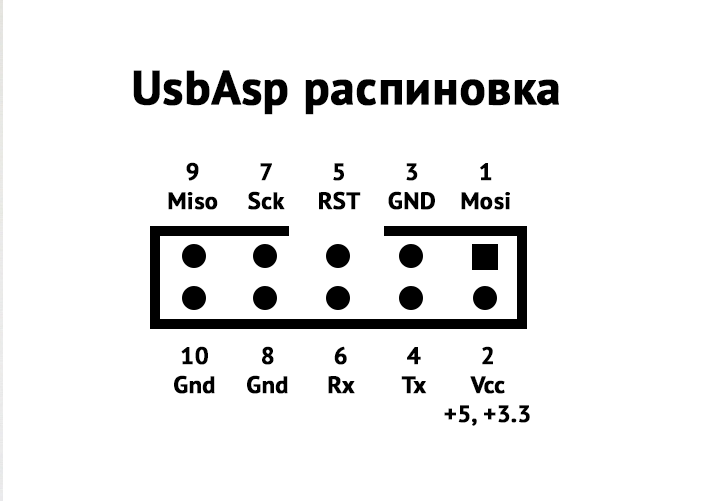
Также у меня лежит самодельный UsbAsp, но он громоздкий, и у него не сделан вывод 3.3в, поэтому я его давно не использую

Теперь рассмотрим, какие выводы мы будем использовать для программирования на принципиальной схеме МК.

Теперь если подать питание, и подключить выводы программатора MOSI, MISO, SCK, RESET, GND то можно приступать к программированию. Как помните, из предыдущей статьи, где мы рассказали как достать HEX файл из среды Arduino, IDE делает два файла – *.hex и *with_bootloader.hex. Загрузчик нам не нужен, поэтому будем использовать обычный *.hex. Есть один нюанс – при покупке голого кристалла, он запрограммирован на RC цепочку 1Мгц. Да и вообще у atmega, есть система фьюз-битов. Выглядит это обычно не очень понятно, но конечно в среде Arduino всё это вырезано, чтоб не смущать новичков. Чтобы добраться до этих конфигураций, полезно будет скачать программу AVRDUDE. Главное окно выглядит так, здесь нужно сразу выбрать нужный МК
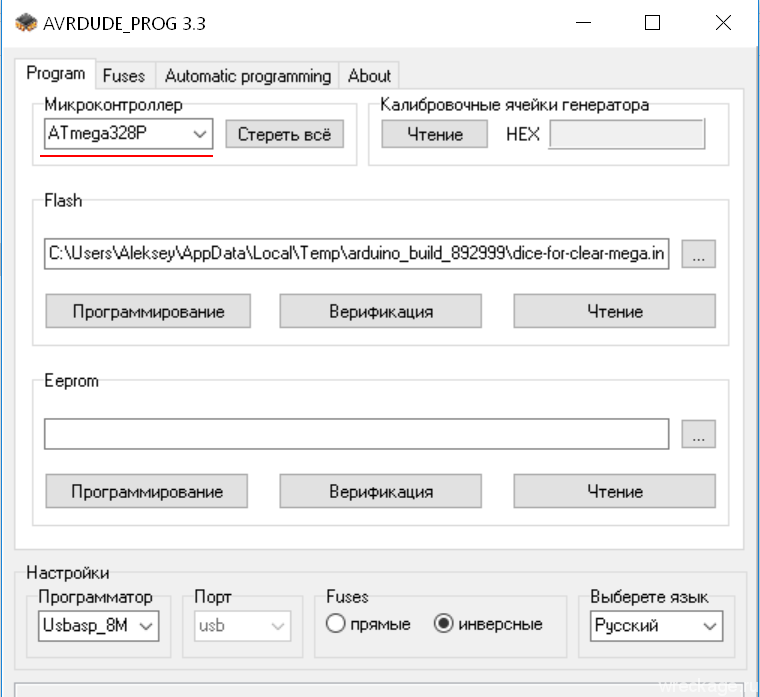
Переходим во вкладку Fuses – здесь, чтобы не наделать бед, а если вы запишите неправильные данные, контроллер можно превратить почти в кирпич (что не очень удобно на распаянной smd плате), я сначала СЧИТЫВАЮ биты, заодно можно убедиться в правильности подключения программатора к МК. Если всё хорошо – получаем такую картинку

Чтобы правильно выставить fuse-биты, нужно воспользоваться помощью специального калькулятора. Я пользуюсь этим. Тут также нужно выбрать чип, способ тактирования и другие параметры. В принципе для смены частоты достаточно сменить блок CKSEL фьюзов. В данном случае я выбрал Int RC – 8Mhz.
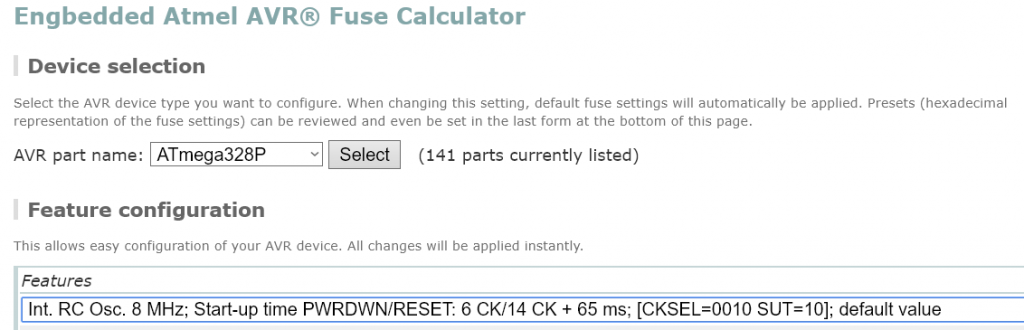
Получил картинку фьюзов.

А теперь переносим параметры в AVR DUDE, также калькулятор включает делитель на 8, бит CKDIV8, он нам не нужен. Можете пользоваться нижеприведённым скриншотом, для запуска atmega 328p на 8Мгц от внутреннего RC осциллятора.

Жмём запись – и МК принимает необходимую конфигурацию. Теперь осталось залить прошивку, но ведь она у нас рассчитана на 16Мгц, но в Arduino IDE, есть простой путь скомпилировать прошивку для atmega 328, для частоты 8Мгц. Нужно выбрать плату arduino pro, и указать частоту 8mhz

Как вы заметили, напротив чипа, стоит напряжение 3.3В при пониженной частоте – всё верно, но это не означает, что нельзя запитать кристалл от 5В. Зато от 3.3В теперь можно). Теперь после компиляции нам осталось по знакомому пути найти файл прошивки в формате HEX, и вернуться в AVR DUDE. Выбрать файл прошивки – и нажать программирование.
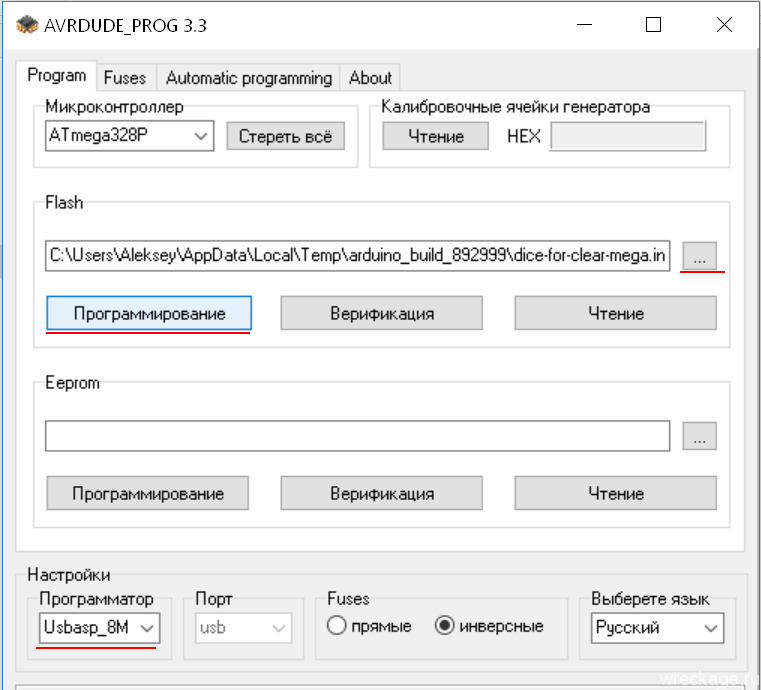
Всё! Вы избавились от лишней периферии Arduino, можете сделать плату в своём дизайне PCB, а прошивку использовать с вашего прототипа. В следующей статье, мы сделаем свою плату игральных костей в размере 4х4 см, чтобы упаковать в маленький корпус, и проделаем эти шаги на практике.

